Conecte/controle computadores pela rede com o KontrolPack

Controle computadores em sua rede com facilidade usando o KontrolPack. Conecte e gerencie computadores com diferentes sistemas operacionais sem esforço.
Você é novo no Debian Linux, Ubuntu ou em um sistema operacional Linux que usa arquivos DEB? Você deseja instalar um arquivo DEB em seu sistema, mas não consegue descobrir? Siga este guia para aprender como instalar um arquivo DEB no Linux.

Instalando um arquivo DEB com Apt
Talvez a melhor maneira de instalar um arquivo DEB em um sistema operacional Linux que suporte DEBs seja com o gerenciador de pacotes Apt. Por que? O Apt resolve e manipula dependências automaticamente, o que outras ferramentas de linha de comando não fazem.
Instale um pacote DEB no Linux com o gerenciador de pacotes Apt. Comece baixando o pacote DEB para o seu computador. Depois de baixado, abra uma janela de terminal.
Não tem certeza sobre como abrir uma janela de terminal? Pressione Ctrl + Alt + T no teclado. Ou procure por “Terminal” no menu do aplicativo e inicie-o dessa forma. Use o comando cd para entrar na pasta “Downloads” com o terminal aberto.
CD ~/Downloads/
Uma vez na pasta de downloads, execute o comando ls para visualizar o nome do arquivo do pacote DEB.
ls *.deb
Finalmente, instale o pacote DEB em seu computador usando o comando apt install .
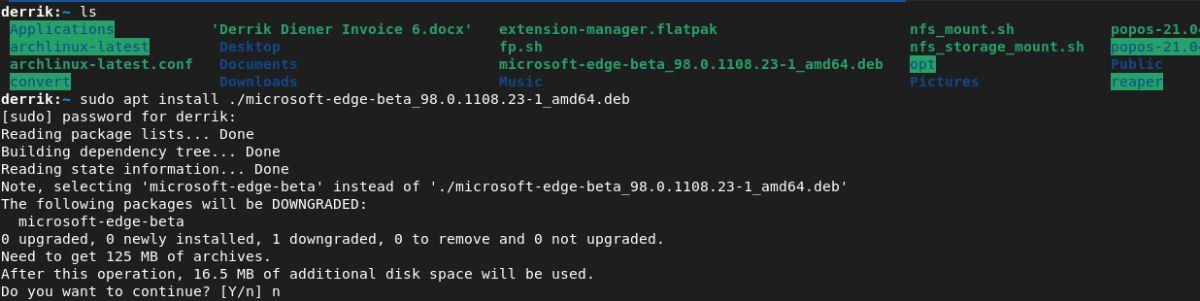
sudo apt install ./name-of-deb.deb
Precisa instalar mais de um pacote DEB por vez? O comando apt install também pode fazer isso! Execute o comando apt install como antes, mas adicione um curinga (*).
sudo apt install ./*.deb
Instalando um arquivo DEB com Dpkg
Embora o gerenciador de pacotes Apt seja excelente e facilite a instalação e configuração de arquivos DEB no Linux, não é a única maneira de instalar arquivos DEB no Linux. Há também a ferramenta Dpkg.
A ferramenta Dpkg é usada extensivamente no Debian, Ubuntu e todos os outros sistemas operacionais baseados em Debian/Ubuntu. Para instalar um arquivo DEB usando esta ferramenta, faça o seguinte.
Primeiro, entre na pasta “Downloads” onde você baixou o arquivo DEB.
CD ~/Downloads/
Uma vez dentro da pasta “Downloads”, execute o comando ls para visualizar o conteúdo de “Downloads” para obter o nome do arquivo DEB.
ls *.deb
Depois de localizar o nome do arquivo do pacote DEB, instale-o usando o comando dpkg -i .
sudo dpkg -i meu-deb-package-file.deb
Lembre-se de que, ao instalar um pacote DEB usando o comando dpkg -i , as dependências do DEB não serão resolvidas automaticamente. Em vez disso, você precisa executar o comando apt-get install -f ou apt install -f para corrigir isso.
sudo apt install -f
Ou, se você usa Debian Linux:
sudo apt-get install -f
Depois que o comando acima for executado, seu gerenciador de pacotes corrigirá automaticamente todos os problemas de dependência em seu sistema causados pela instalação do pacote DEB.
Instalando um arquivo DEB com Gdebi
Se preferir instalar um pacote DEB com uma GUI, você pode fazer isso com o aplicativo Gdebi. No entanto, o aplicativo Gdebi deve ser instalado primeiro e você pode instalá-lo com uma janela de terminal.
Abra uma janela de terminal na área de trabalho do Linux pressionando Ctrl + Alt + T no teclado. Como alternativa, procure por “Terminal” no menu do aplicativo e inicie-o.
Quando a janela do terminal estiver aberta, use o comando apt install ou apt-get install para instalar o aplicativo Gdebi.
sudo apt instalar gdebi
Com o aplicativo Gdebi instalado, abra o gerenciador de arquivos do Linux. Quando o gerenciador de arquivos do Linux estiver aberto, encontre um arquivo DEB que deseja instalar e clique com o botão direito nele. Após clicar com o botão direito sobre ele, selecione a opção “Abrir com outro aplicativo”.
Selecione a opção “Abrir com outro aplicativo” e escolha “Gdebi”. O Gdebi abrirá um instalador para o pacote DEB desejado quando você selecionar esta opção.
Com o instalador do Gdebi aberto, siga o passo a passo para instalar seu arquivo DEB no Linux.
Etapa 1: selecione o botão “Instalar pacote” dentro do aplicativo Gdebi. Ao selecionar este botão com o mouse, uma janela pop-up aparecerá na tela. Esta janela pop-up diz: "Autenticação necessária".

Etapa 2: digite a senha do seu nome de usuário na janela pop-up "Autenticação necessária". Uma segunda janela pop-up aparecerá quando você terminar de inserir sua senha.
Esta janela pop-up instalará seu arquivo DEB no Linux. Seja paciente, pois a instalação pode levar alguns minutos.
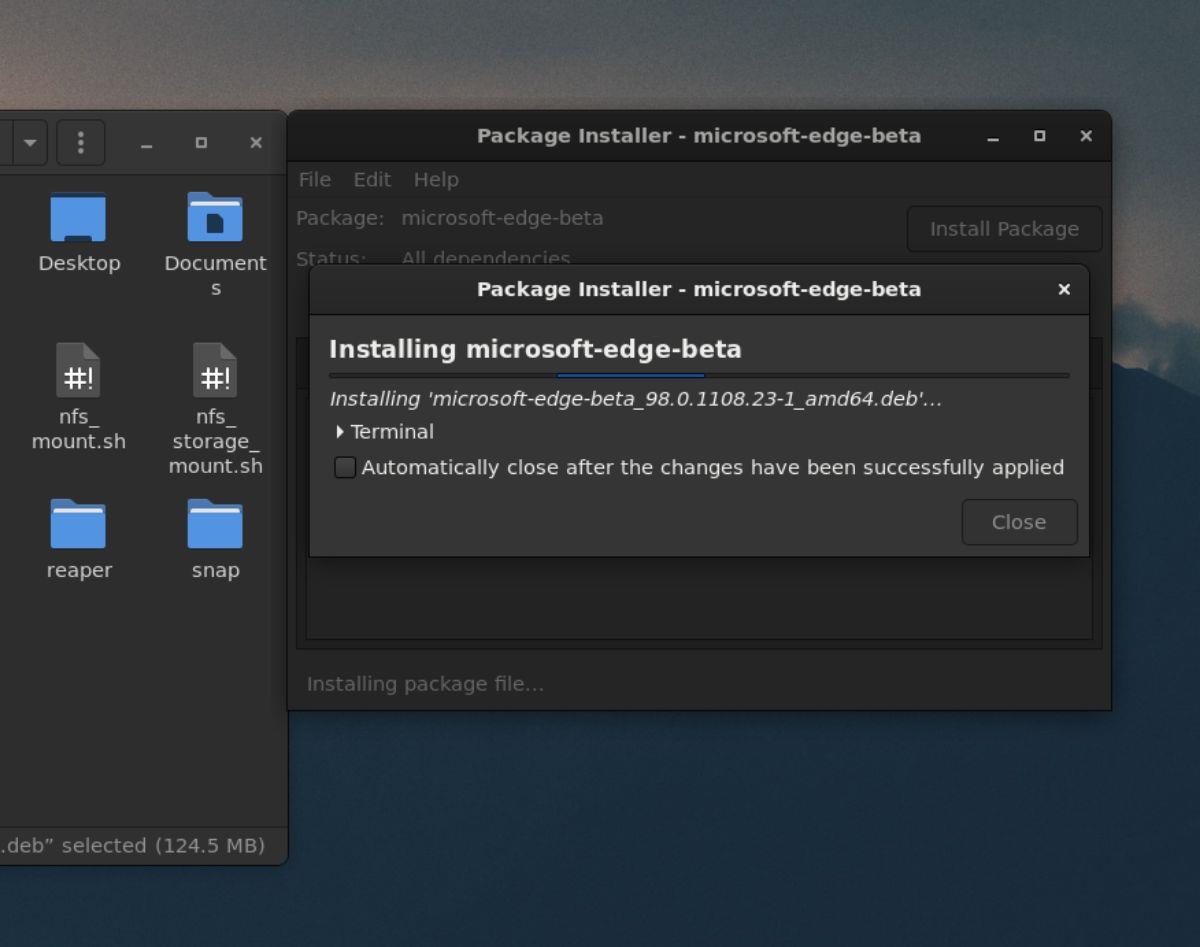
Etapa 3: Quando a instalação do arquivo DEB estiver concluída, o pop-up do instalador dirá "Instalação concluída". Selecione o botão “Fechar” para fechar a janela de instalação. Você pode então fechar a janela Gdebi.
Desinstalar pacotes com Gdebi
É possível desinstalar pacotes com Gdebi. Para isso, selecione o arquivo DEB que você instalou anteriormente com o Gdebi.
Após reabrir o Gdebi, localize o botão “Remover Pacote” e clique nele com o mouse. Ao selecionar este botão, uma janela pop-up aparecerá. Digite sua senha para desinstalar o pacote do seu computador.
Controle computadores em sua rede com facilidade usando o KontrolPack. Conecte e gerencie computadores com diferentes sistemas operacionais sem esforço.
Você quer executar algumas tarefas repetidas automaticamente? Em vez de ter que clicar em um botão várias vezes manualmente, não seria melhor se um aplicativo
O iDownloade é uma ferramenta multiplataforma que permite ao usuário baixar conteúdo sem DRM do serviço iPlayer da BBC. Ele pode baixar vídeos no formato .mov
Temos abordado os recursos do Outlook 2010 em muitos detalhes, mas como ele não será lançado antes de junho de 2010, é hora de dar uma olhada no Thunderbird 3.
De vez em quando, todo mundo precisa de uma pausa. Se você está procurando um jogo interessante, experimente o Flight Gear. É um jogo multiplataforma de código aberto e gratuito.
O MP3 Diags é a ferramenta definitiva para corrigir problemas na sua coleção de áudio musical. Ele pode marcar corretamente seus arquivos MP3, adicionar capas de álbuns ausentes e corrigir VBR.
Assim como o Google Wave, o Google Voice gerou um burburinho em todo o mundo. O Google pretende mudar a forma como nos comunicamos e, como está se tornando
Existem muitas ferramentas que permitem aos usuários do Flickr baixar suas fotos em alta qualidade, mas existe alguma maneira de baixar os Favoritos do Flickr? Recentemente, viemos
O que é Sampling? Segundo a Wikipédia, “É o ato de pegar uma parte, ou amostra, de uma gravação sonora e reutilizá-la como um instrumento ou
O Google Sites é um serviço do Google que permite ao usuário hospedar um site no servidor do Google. Mas há um problema: não há uma opção integrada para fazer backup.



![Baixe o FlightGear Flight Simulator gratuitamente [Divirta-se] Baixe o FlightGear Flight Simulator gratuitamente [Divirta-se]](https://tips.webtech360.com/resources8/r252/image-7634-0829093738400.jpg)




